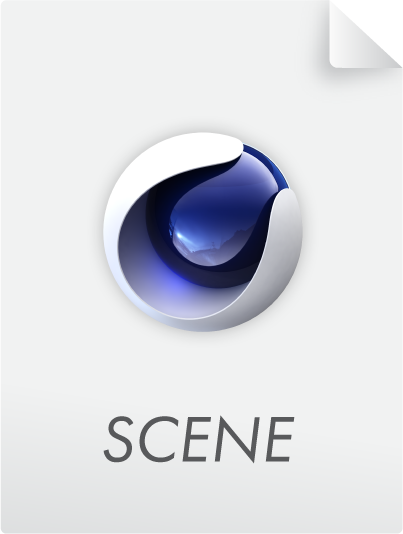Dinámicas
Si la etiqueta se ha asignado a uno de los objetos generadores de clones (por ejemplo, objeto Clonador, objeto Ruptura Voronoi, etc.), puede usarse una selección MoGraph para excluir clones individuales de la asignación del Cuerpo Rígido. Sin embargo, siguen funcionando como objetos de colisión.
Aquí puede definir el punto en el que debe comenzar la simulación para el Cuerpo Rígido correspondiente. De lo contrario, permanecerá en su posición inicial.
En cuanto la simulación empiece a funcionar, tomará el control del objeto. Se desactivan todas las animaciones de los Cuerpos Rígidos (excepción: se trabaja con Seguir posición/rotación (pestaña "Fuerzas").
Puede elegir entre las siguientes opciones:
- Inmediatamente: La simulación comenzará inmediatamente.
- En Colisión: La simulación sólo se iniciará cuando el objeto correspondiente sea tocado por otro objeto de Simulación con una velocidad mínima definible (Umbral de Velocidad de Disparo).
- A velocidad máxima: Este modo se aplica a los Cuerpos Rígidos animados. En cuanto se alcance el primer pico de velocidad (ya sea lineal o como rotación), la animación cesará y se activará la simulación. La velocidad actual se integrará en la simulación. Se producirá una transición sin escalones.
Para una animación normal de A a B, la interpolación Ease-In por defecto asegura automáticamente que la animación comenzará en el centro de la pista de animación.
Umbral Velocidad Activación[0..+∞m]
Si ha activado En colisión en Activar, puede seleccionar aquí una velocidad mínima a la que debe producirse la colisión antes de que ésta tenga lugar.
Estos tres ajustes se muestran cuando la generación del Cuerpo Rígido es asumida por el sistema de partículas, ya que algunas propiedades de las partículas - velocidades y alineaciones - pueden ser asumidas directamente.
En el siguiente ejemplo, los Cuerpos Rígidos heredan las velocidades de las partículas del emisor en órbita.
Active la opción correspondiente si la propiedad de partícula debe aplicarse en el momento de la creación. Obsérvese que la trayectoria posterior de la partícula ya no influye en los Cuerpos Rígidos. Sólo las propiedades de las partículas son decisivas para la generación de partículas/cuerpos rígidos.
La etiqueta Cuerpo Rígido debe asignarse a un objeto clon, que a su vez crea un Cuerpo Rígido en modo Objetoen cada partícula recién creada en el grupo de partículas.
Velocidad Inicial Personalizada
Activa esta opción si en el momento de iniciar la simulación (ver Disparador) el Cuerpo Rígido debe tener una velocidad libremente definible. Por ejemplo, en cuanto un Cuerpo Rígido es tocado por otro objeto de Simulación, puede ser repelido a gran velocidad.
Esto permite, por ejemplo, crear interesantes reacciones en cadena. Esto es similar a los conocidos experimentos de la ratonera. En la siguiente escena, cada Cuerpo Rígido fue equipado con una velocidad inicial en la dirección Y (hacia arriba). El disparador está ajustado a En colisión.
Si ahora dejas caer otro Cuerpo Rígido en medio, por ejemplo, la reacción en cadena seguirá su curso.
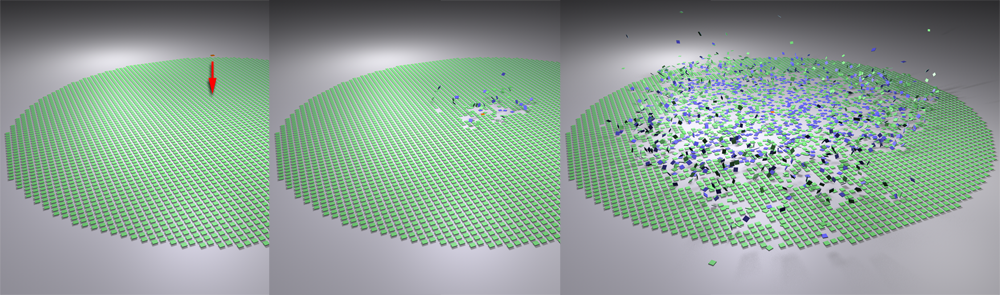
¿La dirección de la velocidad que puede definirse en Dirección debe basarse en el sistema de coordenadas del objeto Cuerpo Rígido (activado) o en el sistema de coordenadas mundo (desactivado)? Puede definirlo aquí.
La dirección de la velocidad inicial puede introducirse como un vector. Si hay que hacerlo hacia arriba, por ejemplo, defina 0, 1, 0.
Introduzca aquí la velocidad de inicio. Son centímetros por segundo. La dirección de la velocidad se muestra en el Viewport con una línea amarilla.
En Dirección, la dirección de la velocidad de inicio puede definirse mediante un vector. Utilizar la posición del objeto es un método más sencillo. Simplemente arrastra cualquier objeto aquí y la dirección de la velocidad de inicio se alineará automáticamente con su origen de objeto.
Velocidad Inicial Angular Personalizada
Introduzca aquí las velocidades de rotación cuando utilice la simulación con los ejes H, P y B. El eje de rotación se indica en la ventana gráfica con una línea púrpura.
¿El eje de rotación que puede definirse en Eje debe basarse en el sistema de coordenadas del objeto Cuerpo Rígido (activado) o en el sistema de coordenadas mundo (desactivado)? Puede definirlo aquí.
Defina aquí un vector como eje de rotación. Hay 3 campos, respectivamente, para los ejes X, Y y Z. Si desea rotar alrededor del eje Y, introduzca 0,1,0.
Introduzca aquí la velocidad de rotación en grados por segundo.
Si ha definido una Velocidad Angular Inicial Personalizada, el eje de rotación se mostrará en color púrpura. En cuanto se inicie la simulación, se ocultará.
Aquí se puede activar o desactivar la visualización de esta vista previa.
A continuación encontrará una serie de ajustes que puede utilizar para poner a dormir los Cuerpos Rígidos. Esto sirve principalmente para optimizar el tiempo de cálculo.
Umbral Velocidad Lineal[0..+∞m]
Umbral Velocidad Angular[0..+∞°]
Los Cuerpos Rígidos se desactivarán tan pronto como sus velocidades caigan por debajo de estos umbrales durante un cierto tiempo - como se define en Tiempo. Permanecerán así hasta que otros objetos de simulación colisionen con ellos. A continuación, los Cuerpos Rígidos despiertan de su letargo y obedecen a la simulación hasta que vuelven a caer por debajo de las velocidades umbral durante un determinado periodo de tiempo.
Tenga en cuenta que ambos umbrales deben estar siempre por debajo para desactivar el Cuerpo Rígido. Por ejemplo, si ajustas cualquiera de ellos a "0" (y así desactivas este umbral), nunca se desactivará.
Ejemplo: si se deja caer un cubo sobre un plano inclinado, en principio puede producirse un microdeslizamiento, por el que el cubo se deslizará cuesta abajo muy lentamente. Con los umbrales de velocidad se puede desactivar este efecto.
En cuanto los Cuerpos Rígidos se han "dormido" (véanse también los 3 parámetros anteriores), pueden ser despertados de nuevo por colisiones, por ejemplo. Aquí puede comprobar cómo reaccionan los Cuerpos Rígidos. Valores pequeños hacen que se despierten inmediatamente, mientras que valores cada vez más grandes hacen que los Cuerpos Rígidos sean cada vez más testarudos y finalmente no se despiertan en absoluto y no se mueven.
Este parámetro está vinculado al umbral de velocidad lineal (de ahí la unidad Porcentaje), es decir al 100% un Cuerpo Rígido dormido tendría que alcanzar esta velocidad en una colisión para despertar.
Son posibles valores superiores al 100%.
Si los valores caen por debajo de los dos umbrales descritos anteriormente, los Cuerpos Rígidos pueden ponerse en reposo al cabo de cierto tiempo. Este tiempo puede definirse aquí en segundos. Si desea que esto ocurra lo más rápidamente posible, defina aquí valores pequeños hasta 0 (= inmediatamente).
Amortiguación
Ya puede encontrar un ajuste de Amortiguación en los Ajustes del Proyecto (Drenado), pero éste se aplica a toda la escena.
Active esta opción si desea establecer la Amortiguación a nivel de etiqueta u objeto. En caso contrario, se aplicará la Atenuación global (véase el párrafo anterior).
La amortiguación no es más que una eliminación artificial de la energía cinética de una simulación, tanto en relación con los movimientos lineales (lineales) como con los movimientos de rotación (angulares).
Con valores cada vez mayores, los Cuerpos Rígidos se comportarán cada vez más como si se movieran en medios cada vez más viscosos (por ejemplo, aire -> agua -> miel, etc.).
Son posibles valores superiores al 100%.
En general, la amortiguación se utiliza para frenar las simulaciones demasiado ágiles y erráticas que tienden a explotar y ayudar a mantenerlas controlables. Las simulaciones que no llegan a un estado de reposo adecuado o lo hacen lentamente también pueden llevarse a un estado de reposo final con mayor rapidez.
La aplicación de valores de amortiguación extremadamente grandes también puede servir para detener una simulación casi instantáneamente. Pero cuidado: las fuerzas que siguen actuando -por ejemplo, la gravedad- harán que los Cuerpos Rígidos se desplacen lentamente.
Normalmente, el fotograma de animación 0 define el estado de la escena en el que se inicia la simulación. A menudo se dará el caso de querer utilizar un estado avanzado de la simulación como futuro estado inicial. Imagina una pila de cubos que quieres esparcir por el suelo. En primer lugar, inicia la simulación, deja caer los dados al suelo y haz clic en Fijar. Esto define los cubos en el suelo como el estado inicial.
Las posiciones de inicio originales seguirán guardadas internamente, ya que los Cuerpos Rígidos se restablecerán a éstas cuando haga clic en Borrar.
Cuando haga clic en Establecer, esta opción determinará si la velocidad actual del Cuerpo Rígido también debe guardarse en el estado inicial. En caso contrario, la simulación se inicia con la velocidad 0 o con las velocidades de inicio definidas anteriormente.